Անշուշտ երբևէ ցանկացել եք ինչ-որ բան գտնել Google-ում. սեղմել եք ցանկալի էջի վրա կոնկրետ արտահայտությամբ կամ բառով, բայց ձեր իրականում փնտրածը գտնելու փոխարեն ձեզ ցույց են տվել տեքստի մի քանի պարբերություն, որոնք չեք ցանկանում կարդալ: Դուք պարզապես պետք է իմանաք միայն մեկ բան, և դա այն է, թե ինչ է կոչվում, օգտագործվում կամ ինչ է այն: Բայց այսօր ես ձեզ ցույց կտամ, թե ինչպես շրջանցել այս անախորժությունները և միշտ գտնել այն, ինչ փնտրում եք։ MacOS-ից դուք կարող եք ճանաչել այս գործառույթը Command + F ստեղնաշարի դյուրանցման տակ, մինչդեռ OS Windows-ում ստեղնաշարի դյուրանցման տակ Ctrl + F: Մենք դրա մասին անտեղի չենք խոսի. եկեք անմիջապես անցնենք բուն կետին:
Դա կարող է լինել ձեզ հետաքրքրում է

Ինչպես գտնել կոնկրետ բառ Safari-ում
Սկզբում մենք պետք է որոշակի պատկերացում ունենանք այն մասին, թե ինչ ենք ուզում փնտրել: Որպես օրինակ՝ ես նախընտրեցի փնտրել «Պյութագորասի թեորեմ» տերմինը։
- Եկեք բացենք Safari.
- Հետո գրում ենք այն, ինչ ուզում ենք որոնել որոնողական համակարգում՝ իմ դեպքում Պյութագորասի թեորեմ, որպեսզի կարողանամ գտնել բանաձեւ
- Որոնումը հաստատելուց հետո մենք բացում ենք այն էջը, որը մեզ ամենալավն է թվում
- Եկեք սեղմենք մինչև այն վահանակը, որտեղ գտնվում է URL հասցեն
- URL հասցեն նշված է և հետևի տարածք ji տապակում ենք
- Այժմ մենք սկսում ենք գրել այն դաշտում, որտեղ URL հասցեն էր, այն, ինչ մենք ուզում ենք փնտրել – Իմ դեպքում մի բառ կգրեմ «բանաձև»
- Հիմա մեզ հետաքրքրում է վերնագիրը այս էջում
- Այս վերնագրի տակ տեքստն է Որոնում՝ «բանաձև»
- Ես սեղմում եմ այս արտահայտության վրա և անմիջապես տեսնում եմ, թե որտեղ է որոնման բառը էջում գտնում է
Եթե էջում ավելի շատ որոնման բառեր կան, մենք կարող ենք անցնել դրանց միջև՝ օգտագործելով սլաքը ներքևի ձախ անկյունում. Երբ գտնենք այն, ինչ մեզ անհրաժեշտ է, պարզապես սեղմեք որոնումն ավարտելու համար Կատարած աջ ներքևի անկյունում էկրաններ.
Այս ուղեցույցի օգնությամբ ես հուսով եմ, որ դուք երբեք ստիպված չեք լինի նորից սայթաքել, երբ ցանկանում եք գտնել որոշակի բառ կամ արտահայտություն համացանցում: Այս ֆունկցիան օգտագործելը շատ պարզ է և կարող է ձեզ շատ ժամանակ խնայել, եթե որոնման տերմինը խորն է տեքստի մեջ, և դուք պարզապես ժամանակ չունեք ամբողջ տեքստը մաղելու համար:
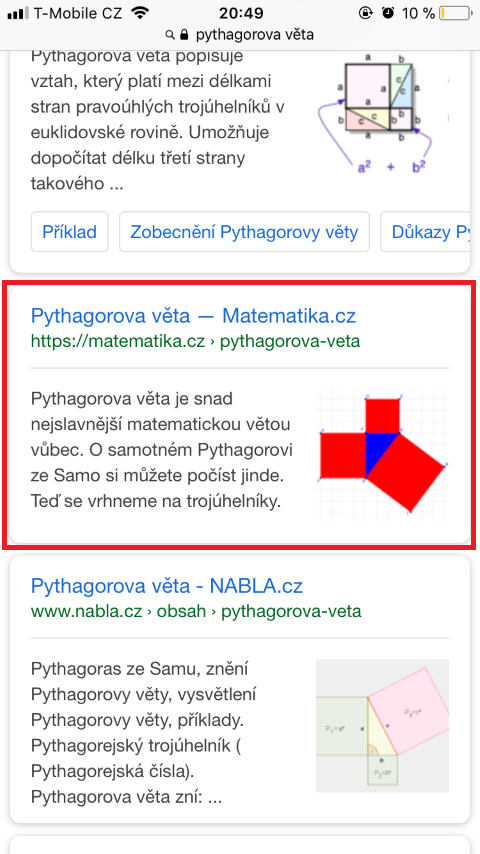
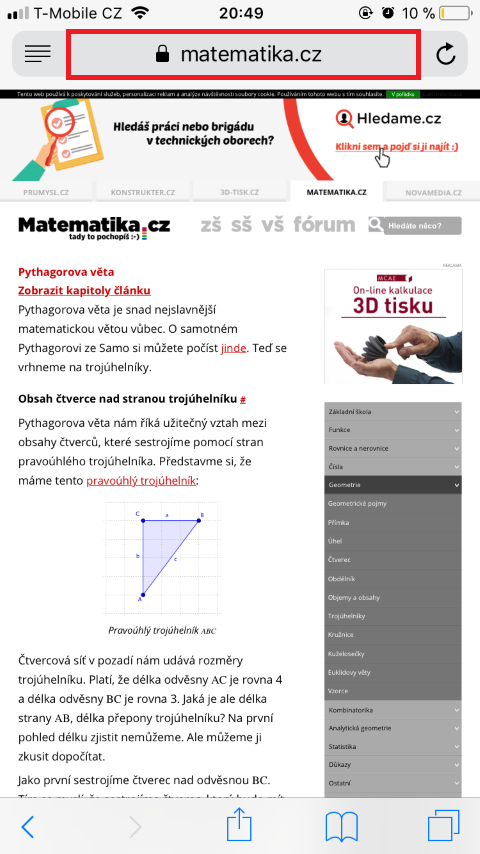
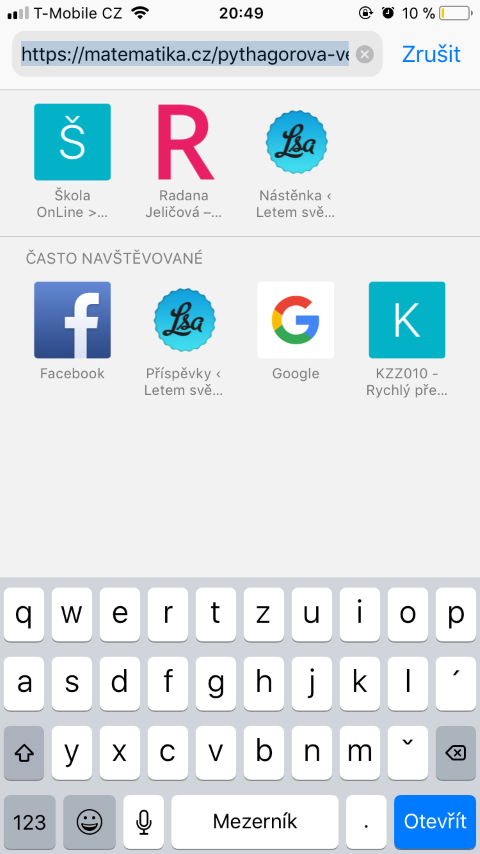
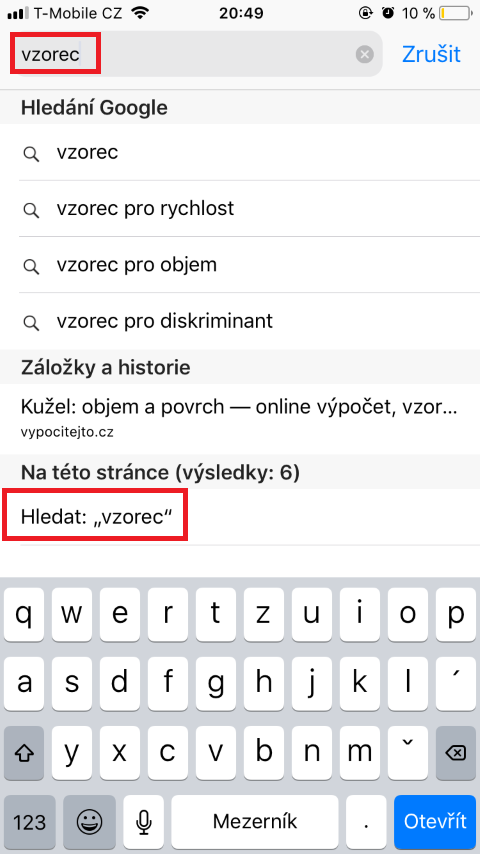
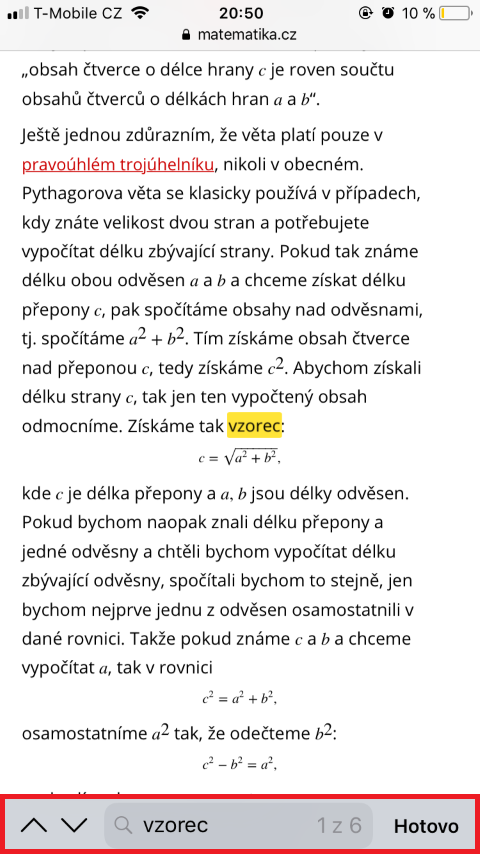
Սա հենց այն է, ինչի հետ ես տարիներ շարունակ պայքարել եմ: Շնորհակալություն